“Pengujian tidak dapat didiagnosis” - di mana Anda akan menempatkan koma dalam kalimat ini? Kami berharap bahwa setelah membaca materi ini Anda dapat dengan jelas memberikan jawaban untuk pertanyaan ini tanpa masalah. Banyak pengguna yang pernah mengalami kehilangan data karena satu dan lain alasan, apakah itu masalah perangkat lunak atau perangkat keras dari drive itu sendiri atau dampak fisik non-standar padanya, jika Anda mengerti apa yang sedang kita bicarakan. Tapi ini bukan tentang kerusakan fisik yang akan dibahas hari ini. Kami hanya akan berbicara tentang apa yang tidak tergantung pada tangan kami. Apakah layak untuk menguji SSD setiap hari / minggu / bulan atau hanya membuang-buang sumber dayanya? Dan bagaimana Anda mengujinya sama sekali? Ketika Anda mendapatkan hasil tertentu, apakah Anda memahaminya dengan benar? Dan bagaimana Anda dapat dengan mudah dan cepat memastikan bahwa drive tersebut tertata atau data Anda berisiko?

Pengujian atau diagnostik? Ada banyak program, tetapi intinya adalah satu
Sekilas, diagnostik menyiratkan pengujian, jika Anda berpikir secara global. Tetapi dalam kasus drive, baik itu HDD atau SSD, semuanya sedikit berbeda. Dengan pengujian, pengguna biasa berarti memeriksa karakteristiknya dan membandingkan indikator yang diperoleh dengan yang dinyatakan. Dan di bawah diagnosa adalah studi tentang SMART, yang juga akan kita bicarakan hari ini, tetapi sedikit kemudian. HDD klasik juga masuk ke foto, yang, pada kenyataannya, bukan kecelakaan ...
Kebetulan bahwa subsistem penyimpanan data dalam sistem desktop adalah salah satu tempat yang paling rentan, karena umur layanan drive sering kurang dari komponen lain dari PC, all-in-one, atau laptop. Jika sebelumnya ini disebabkan oleh komponen mekanis (pelat berputar di hard disk, kepala bergerak) dan beberapa masalah dapat diidentifikasi tanpa menjalankan program apa pun, sekarang semuanya menjadi sedikit lebih rumit - tidak ada kegentingan di dalam SSD dan tidak mungkin. Jadi apa yang dilakukan pemilik SSD?
Ada banyak program untuk menguji SSD. Beberapa dari mereka telah menjadi populer dan terus diperbarui, beberapa dari mereka telah lama dilupakan, dan beberapa sangat baik sehingga pengembang tidak memperbarui mereka selama bertahun-tahun - tidak ada gunanya. Dalam kasus yang parah, Anda dapat menjalankan tes penuh menggunakan Spesifikasi Tes Kinerja (PTS) Penyimpanan Solid State Solid (SSS), tetapi kami tidak akan terburu-buru. Segera, kami juga mencatat bahwa beberapa pabrikan mengklaim kecepatan operasi yang sama, tetapi kenyataannya kecepatannya mungkin terasa lebih rendah: jika drive itu baru dan dapat diservis, maka kami memiliki solusi dengan caching SLC, di mana kecepatan maksimum hanya tersedia dalam beberapa gigabita pertama (atau puluhan gigabita) jika kapasitas disk lebih dari 900 GB), dan kemudian kecepatan turun. Ini adalah situasi yang sepenuhnya normal. Bagaimana cara memahami ukuran cache dan memastikan bahwa masalahnya tidak benar-benar masalah? Ambil file, misalnya, dengan kapasitas 50 GB dan salin ke drive eksperimental dari media yang jelas lebih cepat. Kecepatannya akan tinggi, maka akan menurun dan tetap seragam sampai akhir dalam 50-150 MB / s, tergantung pada model SSD. Jika file uji tidak disalin secara tidak rata (misalnya, ada jeda dengan penurunan kecepatan hingga 0 MB / dtk), maka Anda harus memikirkan pengujian tambahan dan mempelajari status SSD menggunakan perangkat lunak berpemilik dari produsen.
Contoh nyata dari operasi SSD yang benar dengan teknologi caching SLC disajikan dalam tangkapan layar:

Para pengguna yang menggunakan Windows 10 dapat mencari tahu tentang masalah tanpa tindakan lebih lanjut - segera setelah sistem operasi melihat perubahan negatif dalam SMART, ia memperingatkan tentang hal ini dengan rekomendasi untuk membuat salinan cadangan data. Tapi mari kita kembali sedikit, yaitu ke tolok ukur yang disebut. SEBAGAI SSD Benchmark, CrystalDiskMark, Anvils Storage Utilities, ATTO Disk Benchmark, TxBench dan, setelah semua, Iometer adalah nama yang dikenal, bukan? Tidak dapat dipungkiri bahwa Anda masing-masing dengan periodisitas meluncurkan tolok ukur ini untuk memeriksa kecepatan SSD yang diinstal. Jika drive itu hidup dan sehat, maka kita melihat, dengan kata lain, hasil yang indah yang menyenangkan mata dan memastikan ketenangan pikiran untuk uang di dompet. Dan angka seperti apa yang kita lihat? Paling sering, empat indikator diukur - baca dan tulis berurutan, operasi blok 4K (KB), operasi blok 4K multithreaded, dan waktu respons drive. Semua indikator di atas penting. Ya, masing-masing bisa sangat berbeda untuk drive yang berbeda. Misalnya, untuk drive No. 1 dan No. 2, kecepatan baca dan tulis berurutan yang sama dinyatakan, tetapi kecepatan dengan blok 4K dapat berbeda berdasarkan urutan besarnya - semuanya tergantung pada memori, pengontrol, dan firmware. Oleh karena itu, sangat tidak mungkin untuk membandingkan hasil model yang berbeda. Untuk perbandingan yang benar, hanya drive yang sama persis yang diizinkan. Masih ada indikator seperti IOPS, tetapi itu tergantung pada indikator lain yang tercantum di atas, jadi kita tidak boleh membicarakannya secara terpisah. Kadang-kadang dalam tolok ukur ada indikator acak baca / tulis, tetapi tidak ada gunanya menganggap mereka sebagai yang utama, menurut pendapat kami.
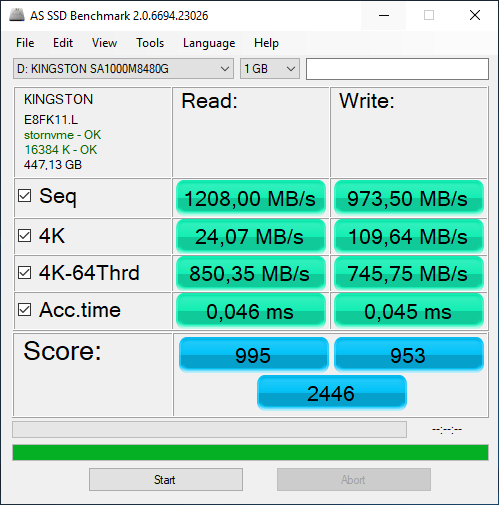
Dan, seperti yang Anda duga, hasil setiap program dapat menampilkan data yang berbeda - semuanya tergantung pada parameter pengujian yang ditetapkan pengembang. Dalam beberapa kasus, mereka dapat diubah untuk mendapatkan hasil yang berbeda. Tetapi jika Anda menguji "pada dahi", maka jumlahnya bisa sangat berbeda. Berikut adalah contoh pengujian lain di mana, dengan pengaturan default, kami melihat hasil nyata yang dapat dibedakan dari membaca dan menulis berurutan. Tetapi Anda juga harus memperhatikan kecepatan bekerja dengan blok 4K - di sini semua program sudah menunjukkan hasil yang sama. Sebenarnya, tes ini adalah salah satu kuncinya.

Tapi, seperti yang kami perhatikan, hanya satu dari kuncinya. Ya, dan hal lain yang perlu diingat - keadaan drive. Jika Anda membawa disk dari toko dan mengujinya di salah satu tolok ukur yang tercantum di atas, Anda hampir selalu mendapatkan karakteristik yang dinyatakan. Tetapi jika Anda mengulangi pengujian setelah beberapa saat, ketika disk sebagian atau hampir sepenuhnya penuh atau penuh, tetapi Anda menghapus sejumlah data dengan cara yang paling biasa, maka hasilnya bisa sangat berbeda. Hal ini disebabkan oleh prinsip operasi solid-state drive dengan data, ketika mereka tidak segera dihapus, tetapi hanya ditandai untuk dihapus. Dalam hal ini, sebelum menulis data baru (file uji yang sama dari tolok ukur), data lama dihapus terlebih dahulu. Kami membicarakan hal ini
secara lebih rinci
di artikel sebelumnya .
Bahkan, tergantung pada skenario, Anda harus memilih sendiri parameternya. Ini satu hal - sistem rumah atau kantor yang menggunakan Windows / Linux / MacOS, dan yang lainnya - sistem server yang dirancang untuk melakukan tugas-tugas tertentu. Sebagai contoh, di server yang bekerja dengan basis data, drive NVMe dapat diinstal yang dengan sempurna mencerna kedalaman antrian minimal 256 dan untuk yang 32 atau 64 tersebut merupakan baby talk. Tentu saja, menggunakan tolok ukur klasik yang tercantum di atas, dalam hal ini, adalah buang-buang waktu. Perusahaan besar menggunakan skrip tes berpemilik, misalnya, berdasarkan pada utilitas fio. Mereka yang tidak perlu mereproduksi tugas-tugas tertentu dapat menggunakan metodologi
SNIA internasional, yang menjelaskan semua tes dan menawarkan skrip semu. Ya, itu akan membutuhkan sedikit usaha, tetapi Anda bisa mendapatkan pengujian otomatis sepenuhnya, yang menurutnya Anda dapat memahami perilaku drive - mengidentifikasi kekuatan dan kelemahannya, lihat bagaimana berperilaku di bawah beban yang berkepanjangan dan mendapatkan gambaran kinerja ketika bekerja dengan blok data yang berbeda .
Dalam hal apa pun, harus dikatakan bahwa setiap produsen memiliki perangkat lunak pengujian sendiri. Paling sering, nama, versi dan parameter tolok ukur yang dipilihnya ditambahkan dalam spesifikasi dalam cetakan kecil di suatu tempat di bawah ini. Tentu saja, hasilnya kira-kira sebanding, tetapi perbedaan dalam hasil pasti bisa. Dari sini, tidak peduli seberapa sedih kedengarannya, bahwa pengguna harus berhati-hati saat pengujian: jika hasilnya tidak cocok dengan yang dinyatakan, maka mungkin parameter pengujian lainnya ditetapkan, yang banyak bergantung.
Teori itu bagus, tapi mari kita kembali ke keadaan sebenarnya. Seperti yang sudah kami katakan, penting untuk menemukan data pada parameter pengujian oleh pabrikan drive tertentu yang Anda beli. Pikirkan semuanya? Tidak semuanya. Banyak tergantung pada platform perangkat keras - bangku tes di mana pengujian dilakukan. Tentu saja, data ini juga dapat ditunjukkan dalam spesifikasi untuk SSD tertentu, tetapi ini tidak selalu terjadi. Apa yang tergantung padanya? Misalnya, sebelum membeli SSD, Anda membaca beberapa ulasan. Di masing-masing dari mereka, penulis menggunakan tolok ukur standar yang sama, yang menunjukkan hasil yang berbeda. Siapa yang harus dipercaya? Jika motherboard dan perangkat lunak (termasuk sistem operasi) sama - pertanyaannya adil, Anda harus mencari sumber informasi tambahan yang independen. Tetapi jika papan atau OS berbeda - perbedaan dalam hasil dapat dipertimbangkan dalam urutan hal. Driver lain, sistem operasi lain, motherboard lain, serta drive suhu yang berbeda selama pengujian - semua ini mempengaruhi hasil akhir. Karena alasan inilah hampir tidak mungkin untuk mendapatkan angka yang Anda lihat di situs web produsen atau dalam ulasan. Dan untuk alasan ini, tidak masuk akal untuk khawatir tentang perbedaan antara hasil Anda dan orang-orang dari pengguna lain. Sebagai contoh, pengontrol SATA pihak ketiga kadang-kadang diimplementasikan pada motherboard (untuk meningkatkan jumlah port yang sesuai), dan mereka paling sering memiliki kecepatan yang lebih buruk. Apalagi selisihnya bisa sampai 25-35%! Dengan kata lain, untuk mereproduksi hasil yang diklaim, perlu diperhatikan semua aspek metodologi pengujian secara ketat. Karena itu, jika indikator kecepatan yang Anda terima tidak sesuai dengan yang dinyatakan, Anda tidak boleh membawa pembelian kembali ke toko pada hari yang sama. Kecuali, tentu saja, ini bukan situasi kritis dengan kecepatan dan kegagalan minimal saat membaca atau menulis data. Selain itu, kecepatan sebagian besar SSD berubah pada kecepatan yang lebih buruk dari waktu ke waktu, berhenti pada titik tertentu yang disebut kinerja stasioner. Jadi pertanyaannya adalah: apakah perlu untuk terus menguji SSD pada akhirnya? Meski tidak tepat. Itu lebih baik: apakah masuk akal untuk terus menguji SSD?
Pengujian rutin atau perilaku pemantauan?
Jadi apakah perlu, pulang kerja, untuk mulai mengusir patokan sekali lagi? Ini tidak direkomendasikan. Suka atau tidak, tetapi salah satu program yang ada dari jenis ini menulis data ke drive. Beberapa lebih banyak, beberapa lebih sedikit, tetapi mereka menulis. Ya, dibandingkan dengan sumber daya SSD, volume yang direkam cukup kecil, tetapi sebenarnya. Dan fungsi TRIM / Deallocate akan membutuhkan waktu untuk memproses data yang dihapus. Secara umum, tidak masuk akal untuk menjalankan tes secara teratur atau tanpa melakukan apa pun. Tetapi jika dalam pekerjaan sehari-hari Anda mulai melihat perlambatan sistem atau perangkat lunak berat yang diinstal pada SSD, serta membeku, BSODs, kesalahan dalam menulis dan membaca file, maka Anda seharusnya sudah bingung dengan mengidentifikasi penyebab masalah. Mungkin saja masalahnya ada di sisi komponen lain, tetapi memeriksa drive adalah yang paling mudah. Ini akan memerlukan perangkat lunak berpemilik dari produsen SSD. Untuk drive kami - Kingston SSD Manager. Namun pertama-tama, buat cadangan data penting, dan baru kemudian lakukan diagnostik dan pengujian. Pertama, lihat area SSD Health. Ini memiliki dua indikator dalam persen. Yang pertama adalah apa yang disebut keausan drive, yang kedua adalah penggunaan area memori cadangan. Semakin rendah nilainya, semakin banyak kekhawatiran yang harus Anda miliki. Tentu saja, jika nilainya turun 1-2-3% per tahun dengan penggunaan drive yang sangat intensif, maka ini adalah situasi yang normal. Hal lain adalah jika, tanpa beban khusus, nilainya berkurang dengan cepat. Di dekatnya ada area lain - Tinjauan Kesehatan. Ini secara singkat melaporkan apakah kesalahan dari berbagai jenis telah direkam, dan kondisi umum drive diindikasikan. Kami juga memeriksa firmware baru. Lebih tepatnya, program melakukannya sendiri. Jika ada satu, dan disk berperilaku aneh (ada kesalahan, tingkat "kesehatan" berkurang dan komponen lain umumnya dikecualikan), maka kita dapat menginstalnya dengan aman.
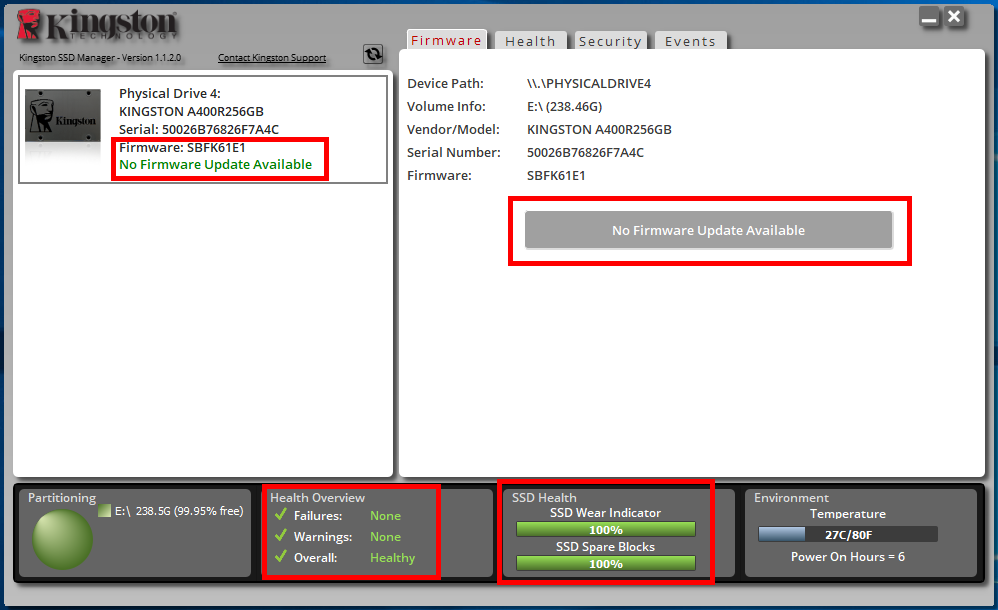
Jika pabrikan SSD Anda tidak menangani dukungan dalam bentuk perangkat lunak berpemilik, maka Anda dapat menggunakan yang universal, misalnya - CrystalDiskInfo. Tidak, Intel memiliki perangkat lunaknya sendiri, tangkapan layar di bawah ini hanyalah contoh :) Apa yang harus saya cari? Dengan persentase status kesehatan (setidaknya sekitar, tetapi situasinya akan menjadi jelas), dengan total waktu operasi, jumlah inklusi dan volume data yang direkam dan dibaca. Tidak selalu nilai-nilai ini akan ditampilkan, dan beberapa atribut dalam daftar akan terlihat sebagai Vendor Spesifik. Lebih lanjut tentang ini nanti.

Dan di sini adalah contoh nyata dari drive yang telah gagal, yang bekerja untuk waktu yang relatif singkat, tetapi kemudian mulai bekerja "sesekali". Ketika dihidupkan, sistem tidak melihatnya, dan setelah reboot semuanya baik-baik saja. Dan situasi ini diulang secara acak. Hal utama dengan perilaku drive ini adalah untuk segera mencadangkan data penting, yang, bagaimanapun, kami katakan baru-baru ini. Tapi kami tidak akan bosan mengulangi ini. Jumlah awal dan runtime benar-benar tidak dapat dicapai. Hampir 20 ribu hari kerja. Atau sekitar 54 tahun ...

Tapi itu belum semuanya - lihatlah nilai-nilai dari perangkat lunak berpemilik produsen! Nilai yang luar biasa, bukan? Dalam kasus seperti itu, memperbarui firmware ke versi saat ini dapat membantu. Jika tidak, yang terbaik adalah menghubungi pabrik sebagai bagian dari layanan garansi. Dan jika ada firmware baru, maka setelah pembaruan, jangan membuang data penting ke disk, tapi hati-hati bekerja dengannya dan lihat subjek stabilitas. Mungkin masalahnya akan terpecahkan, tetapi mungkin tidak.
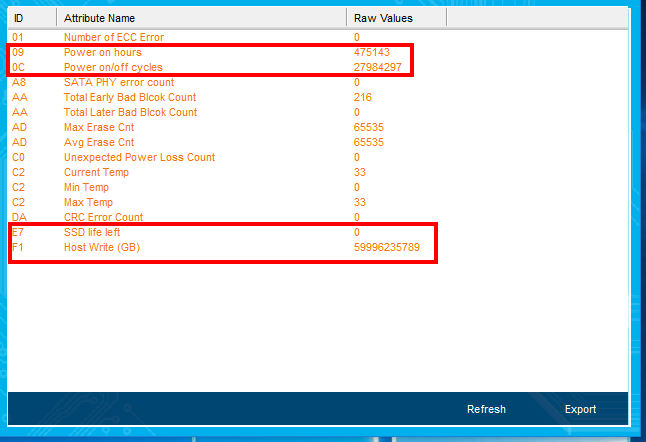
Anda dapat menambahkan satu hal lagi. Beberapa pengguna, karena kebiasaan atau ketidaktahuan, menggunakan perangkat lunak yang telah mereka kenal sejak lama, yang mereka pantau status hard disk klasik (HDD). Ini sangat tidak dianjurkan, karena algoritma operasi HDD dan SSD sangat berbeda, seperti halnya set perintah pengontrol. Ini terutama berlaku untuk SSD NVMe. Beberapa program (misalnya, Victoria) menerima dukungan SSD, tetapi masih terus difinalisasi (dan apakah akan diselesaikan?) Dalam hal kebenaran demonstrasi informasi tentang media yang terhubung. Sebagai contoh, hanya sekitar satu bulan telah berlalu sejak saat pembacaan SMART untuk SSD Kingston memperoleh setidaknya beberapa bentuk yang benar, dan bahkan kemudian tidak sepenuhnya. Semua ini tidak hanya berlaku untuk program tersebut, tetapi juga untuk banyak lainnya. Itu sebabnya, untuk menghindari salah tafsir data, perlu menggunakan hanya perangkat lunak di mana ada kepercayaan - utilitas milik dari produsen atau proyek besar dan sering diperbarui.
Mengawasi setiap sel tebal. Bodoh tapi berani
Beberapa produsen mengimplementasikan dalam perangkat lunaknya kemampuan untuk memeriksa alamat setiap unit logis (LBA) untuk kesalahan saat membaca. Selama pengujian tersebut, semua ruang kosong drive digunakan untuk menulis data arbitrer dan membacanya kembali untuk memverifikasi integritas. Pemindaian semacam itu dapat memakan waktu lebih dari satu jam (tergantung pada volume drive dan ruang kosong di dalamnya, serta indikator kecepatannya). Tes ini memungkinkan Anda mengidentifikasi sel jahat. Tapi itu tidak dilakukan tanpa nuansa. Pertama, dengan cara yang baik, SSD harus kosong untuk memeriksa memori maksimum. Masalah lain muncul dari ini: Anda perlu membuat cadangan dan mengisinya kembali, yang menghilangkan sumber daya drive. Kedua, semakin banyak sumber daya memori yang dihabiskan untuk tes itu sendiri. Belum lagi waktu yang dihabiskan. Dan apa yang kita pelajari dari hasil tes? Ada dua opsi, seperti yang Anda pahami, apakah akan ada sel yang rusak atau tidak. Dalam kasus pertama, kita membuang-buang sumber daya dan waktu, dan yang kedua, kita membuang-buang sumber daya dan waktu. Ya, seperti itulah rasanya. Sel-sel jahat dan tanpa pengujian seperti itu akan membuat diri mereka terasa ketika saatnya tiba. Jadi tidak ada gunanya memeriksa setiap LBA.
Bisakah Anda memberikan detail lebih lanjut tentang SMART?
Setiap orang pernah melihat serangkaian nama spesifik (atribut) dan nilainya ditampilkan dalam daftar di bagian yang sesuai atau langsung di jendela program utama, seperti yang terlihat pada tangkapan layar di atas. Tapi apa artinya dan bagaimana memahaminya? Mari kita kembali sedikit untuk memahami apa itu. Secara teori, masing-masing produsen membawa barang mereka sendiri ke dalam produk untuk menarik calon pembeli dengan keunikan ini. Tetapi dengan SMART ternyata sedikit berbeda.
Bergantung pada pabrikan dan model drive, set parameter dapat bervariasi, sehingga program universal mungkin tidak mengetahui nilai tertentu, menandainya sebagai Vendor Specific. Banyak pabrikan menyediakan dokumentasi akses terbuka untuk memahami atribut drive mereka - Atribut SMART. Itu dapat ditemukan di situs web pabrikan.
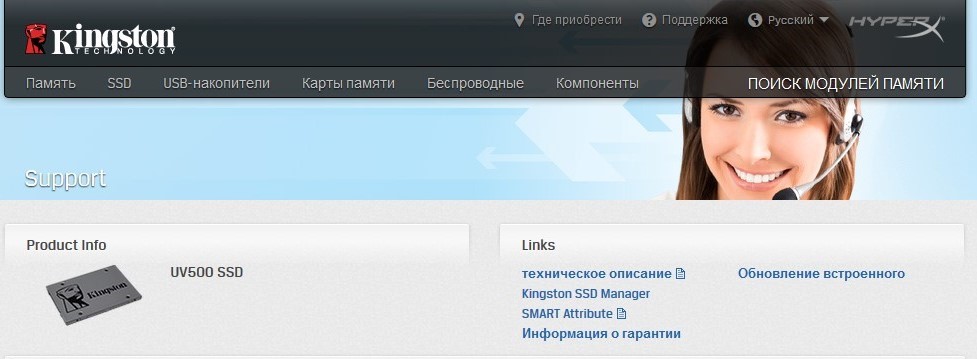
Karena itu disarankan agar Anda menggunakan perangkat lunak berpemilik yang mengetahui semua seluk-beluk model drive yang kompatibel. Selain itu, sangat disarankan untuk menggunakan antarmuka bahasa Inggris untuk mendapatkan informasi yang dapat diandalkan tentang status drive. Seringkali terjemahan ke dalam bahasa Rusia tidak sepenuhnya benar, yang dapat menyebabkan kebingungan. Dan dokumentasi itu sendiri, yang kami sebutkan di atas, paling sering diberikan dalam bahasa Inggris.
Sekarang kita akan melihat atribut dasar menggunakan drive Kingston UV500 sebagai contoh. Kepada siapa itu menarik - kita baca, kepada siapa tidak - kita tekan PageDown beberapa kali dan kita baca kesimpulannya. Tapi kami harap Anda masih tertarik - informasi ini berguna. Konstruksi teks mungkin terlihat tidak biasa, tetapi akan lebih nyaman bagi semua orang - Anda tidak perlu memasukkan variabel-kata tambahan, dan akan lebih mudah untuk menemukan kata-kata asli dalam laporan di drive Anda.
(ID 1) Read Error Rate – .
(ID 5) Reallocated Sector Count – . , , . SSD , . . LBA , , . – . , .
(ID 9) Power On Hours – , .
(ID 12) Power Cycle Count – , ( ).
(ID 170) Used Reserved Block Count – .
(ID 171) Program Fail Count – .
(ID 172) Erase Fail Count – .
(ID 174) Unexpected Power Off Count – ( ) .
(ID 175) Program Fail Count Worst Die – .
(ID 176) Erase Fail Count Worst Die – .
(ID 178) Used Reserved Block Count worst Die – .
(ID 180) Unused Reserved Block Count (SSD Total) – ( , ) .
(ID 187) Reported Uncorrectable Errors – .
(ID 194) Temperature – .
(ID 195) On-the-Fly ECC Uncorrectable Error Count – .
(ID 196) Reallocation Event Count – .
(ID 197) Pending Sector Count – , .
(ID 199) UDMA CRC Error Count – , SATA .
(ID 201) Uncorrectable Read Error Rate – .
(ID 204) Soft ECC Correction Rate – .
(ID 231) SSD Life Left – / .
(ID 241) GB Written from Interface – , .
(ID 242) GB Read from Interface – , .
(ID 250) Total Number of NAND Read Retries – .
, . , , . , : – , – . – . - – , , .
?
, . – . , SSD. , . , , . . . , . – . , -, – . Kingston A400R 256 . TBW 80 (81920 ), – 1 . , , 224 . ? – . 25 , 9 . A1000 150 600 , ! 5- , 960 330 , , , . , ? , – . , . – . Kingston HyperX
SSD Manager , yang memiliki semua yang diperlukan untuk fungsionalitas pengguna rata-rata. Meskipun, tidak mungkin bahwa Kingston atau HyperX Anda akan gagal ... Itu saja, sukses di semua dan umur panjang drive Anda!PS Jika terjadi masalah dengan SSD, pisang raja masih tidak membantu :( Untuk informasi lebih lanjut tentang produk Kingston , silakan kunjungi situs web perusahaan.
Untuk informasi lebih lanjut tentang produk Kingston , silakan kunjungi situs web perusahaan.